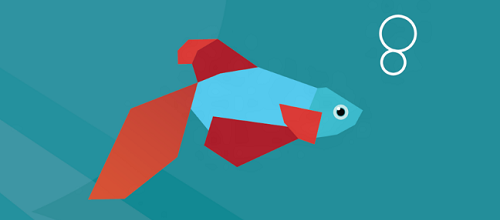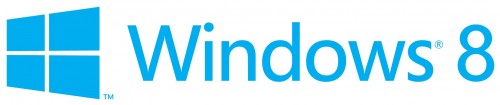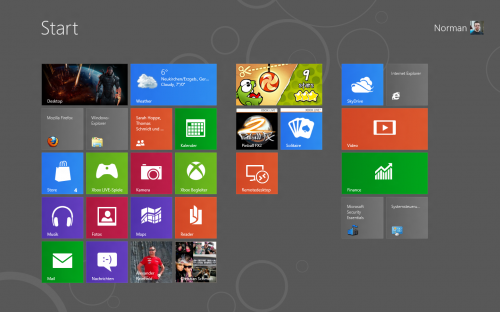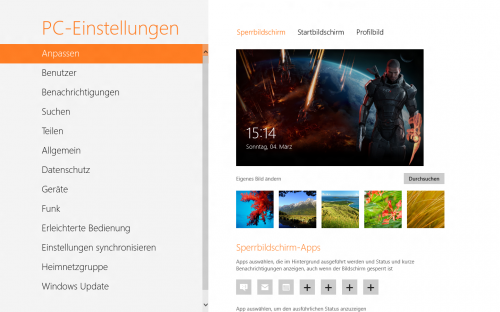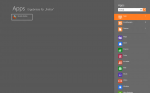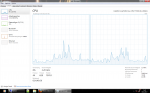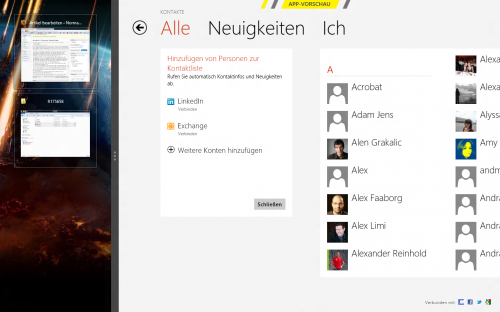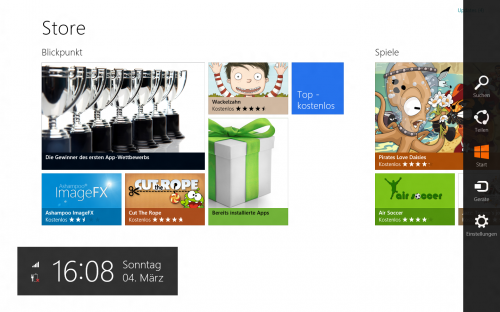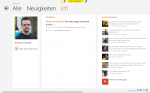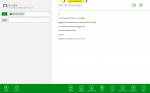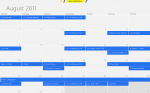Here we go again.
Microsoft macht ja gerade viel Trara um seine neue Windowsversion, die schlicht Windows 8 heißt und noch vor Weihnachten in den Läden stehen soll. Am 29.02.2012 hat man sich entschieden eine freie Beta zu veröffentlichen und ich hab mir gedacht, das Teil installier ich mir mal auf meinem fünf Jahre alten Laptop, ein Dell Inspiron 1520.
Installation
Gesagt, getan. Da die Systemvoraussetzungen für Windows 8 identisch mit denen von Windows 7 sind, sollte es keine Probleme geben. Und tatsächlich läuft die neue Beta nach der rund 20-minütigen Installation ohne Probleme und vollkommen flüssig. Das Einzige, was nicht auf Anhieb erkannt wurde, waren meine NVIDIA-Grafikkarte und mein Synaptics-Touchpad. Das Touchpad funktionierte zwar aber die Bildlauf-Funktion war nicht vorhanden (am Rand scrollen). Beides konnte ich jedoch beheben, indem ich die Treiber vom Hersteller installiert hatte. Mit meinem Heimnetzwerk konnte ich mich direkt verbinden, hier gab es gar keine Schwierigkeiten, meine angeschlossene USB-Maus wurde ebenfalls direkt erkannt.
Die Bootzeit (Kaltstart) beträgt auf diesem Laptop mit Intel Core 2 Duo T7500 @2.20GHz und 2GB RAM etwa 25 Sekunden. Die Einrichtung der grundlegenden Einstellungen passiert direkt bei der Installation und dem ersten Startvorgang. Danach landet man als erstes auf dem neuen Willkommensbildschirm. Hier wird lediglich ein Hintergrundbild, die Uhrzeit und ein paar Icons eingeblendet, die einem später Informationen zu Apps – wie Nachrichten oder Kalender – anzeigen. Schiebt man den Screen mit der Maus nach oben (entsperren quasi) gelangt man auf den Startscreen im neuen Metro-Style, der verschiedenste Apps als Gruppen von Kacheln anzeigt. Kacheln lassen sich beliebig verschieben, gruppieren und zusammenstellen, bei einigen lässt sich auch die Größe ändern.
Metro
Der Metro-Style ist Microsofts GUI für Touchgeräte, das aber auch auf normalen Desktops zur Anwendung kommen soll. Klickt man oben rechts auf seinen Namen, lassen sich noch viele weitere Einstellungen machen. Zum Beispiel kann man seinem Homescreen ein neues Hintergrundbild verpassen und den Startscreen farblich an seine Wünsche anpassen, das alles läuft in einer Metro-App.
Will man jetzt auf den klassischen Desktop, klickt man auf die Kachel “Desktop”. Spätestens hier sollte man sich wieder wie zu Hause fühlen.. aber Moment, wo ist der Startbutton?! Den gibts nicht mehr! Stattdessen soll man den neuen Startscreen benutzen. Klingt am Anfang etwas komisch, ist aber eigentlich kein Problem. Der Startscreen enthält nahezu alle installierten Apps und wenn man anfängt zu tippen, wird eine Auswahl anhand des Suchwortes erstellt. So findet man in Windeseile die gesuchte App – genau wie im ehemaligem Startmenü (ja, das hatte auch eine eingebaute Suche ![]() ). Per Druck auf die Windows-Taste gelangt man auf den Startscreen, nochmaliges Drücken befördert einen zurück.
). Per Druck auf die Windows-Taste gelangt man auf den Startscreen, nochmaliges Drücken befördert einen zurück.
Zurück zum Desktop: Wie man im Bild sieht, haben sich einzelne Programme geändert. Der Explorer wurde etwas entschlackt und bietet sinnvollere Schaltflächen zur effizienteren Benutzung. Auf Wunsch lässt sich das Ribbon-Menü einblenden (große Schaltflächen für Touchbedienung), der Up-Button ist wieder da und in der Statusleiste werden die wichtigsten Informationen zu ausgewählten Dateien eingeblendet – SO muss ein Explorer sein, bravo.
Auch der Taskmanager wurde erheblich verbessert (wurde auch mal Zeit!). So gibt er jetzt viel detailliertere Informationen zu einzelnen Programmen/Apps aus und stellt alles viel schöner dar. Im neuen Tab “Autostart” sieht man, welche Programme beim Hochfahren automatisch gestartet werden. Diese lassen sich ggf. deaktivieren, das ging vorher nur in der msconfig.
Was gibt es sonst so? Die Fensterrahmen sind wieder eckig und haben eine milchigere Farbe (ich hab die Transparenz schon ganz hoch gestellt), auch neu ist der Fenstertitel, der mittig und in großer Schrift über dem Inhalt thront. Man kann auch zwei Anwendungen nebeneinander laufen lassen. So lässt sich zum Beispiel der Desktop und eine Metro-App im 3:1 (oder 1:3) Verhältnis ausführen. Aero Snap gibts natürlich immernoch, jedoch lassen sich Metro-Apps nicht snappen, da sie immer im Fullscreen laufen.
Wenn man mit der Maus in eine der Ecken fährt, öffnen sich kleine Overlays mit verschiedenen Funktionen:
Oben links: die derzeit aktive App wird gezeigt, fährt man ein Stück runter, werden auch die anderen aktiven Apps angezeigt und man kann zwischen ihnen wechseln und sie per rechtsklick schließen. Meiner Meinung nach muss hier fürs Schließen eine gesonderte Schaltfläche an die Panels ran, sonst ist das zu fummelig.
Unten Links: es öffnet sich eine Miniaturansicht des Startscreen, per klick gelangt man dahin.
Oben rechts: es blendet sich eine Aktionsleiste (Charms) am rechten Rand ein, mit der man innerhalb der aktuellen App suchen, Teilen (per Mail) und Einstellungen vornehmen kann. Das ist die einzige Möglichkeit in Maps oder Store etwas zu suchen.. hat mich etwas Zeit gebraucht das zu kapieren. ![]() Außerdem kann man nur hier seinen PC herunterfahren oder neu starten. Über Einstellungen » Ein/Aus.
Außerdem kann man nur hier seinen PC herunterfahren oder neu starten. Über Einstellungen » Ein/Aus.
Unten rechts: Aero Peak, fährt man von der Ecke nach oben erscheint ebenfalls die Aktionsleiste rechts.
Apps
Noch ein paar Worte zu den Apps.. es gibt Kamera, mit der ich direkt Zugriff auf meine Webcam hatte und Bilder machen konnte. Kontakte, hier lassen sich Personen aus Twitter, Facebook und Live einbinden und es lassen sich Nachrichten und Mails verschicken. Man kann sogar einzelne Personen auf seine Startscreen ziehen. Nachrichten ist sowas wie ein Chat-Programm, dass sich mit Live und Facebook verbinden lässt. Maps ist Bing. Kalender lässt sich mit Google Kalender verbinden und zeigt alle Termine. Im Store kann man sich neue Apps suchen und installieren, funktioniert wie andere Appstores auch. Mail, auch hier kann eine Verbindung mit Live oder Google hergestellt werden. Für alle gilt: Per Rechtsklick öffnet sich meist unten eine Liste mit zusätzlichen Funktionen und Navigationselementen. Leider werden innerhalb der Apps die Vor- und Zurücktasten der Maus nicht erkannt, zumindest ist das bei mir so.
Fazit
Was Microsoft da macht, wirkt recht vielversprechend, hat aber noch einige Macken und Kinderkrankheiten. Ich bin aber recht zuversichtlich, dass die Leute aus Redmond in mit dem Feedback aus der Beta hier ein ordentliches Betriebssystem auf die Beine stellen. Die Performance ist für ein Windows fast schon sensationell, alles wirkt super flüssig und reagiert prompt. Der Speicherverbrauch ist wie im Vorgänger aber man merkt keinen Unterschied egal wie viele Apps im Hintergrund offen sind. Sind sie nicht im Fokus, bekommen sie auch keine CPU-Zeit und mit keine meine ich ZERO. Einzig der neue Metro-Style macht mir noch kleine Sorgen. Der Unterschied zwischen Metro-Apps und normalen Desktop-Programmen ist relativ groß und erfordert immer etwas Umdenken. Und auf mich wirkt es doch sehr.. “einfach”, die einfarbigen Kacheln und die Aufteilung der Apps sieht immer ein bisschen nach Wireframe aus. Hier könnte etwas mehr tatsächlich mal mehr sein.
Wie dürfen also gespannt sein, was Microsoft bis Weihnachten noch alles hinbiegen wird und ich bin nicht abgeneigt Windows 8 eine Chance zu geben. Wie sind eure Erfahrungen mit der Beta oder welche Befürchtungen habt ihr? Werdet ihr wechseln oder bleibt ihr bei Windows 7 und wartet auf ein ausgereifteres Windows 9? Auf eure Meinungen bin ich gespannt.
- Artikel unter Windows 8 verfasst ![]()